
Inleiding
Omdat ik in bezit ben van een aantal verschillende crypto currencies, was ik op zoek naar een veilige manier om deze valuta's op te slaan. Voorheen maakte ik gebruik van een traditionele software wallet, maar deze manier van opslaan is gevoelig voor bijvoorbeeld hackers. Na wat onderzoek te hebben gedaan kwam ik uit bij de Ledger Nano S. Ledger is een bedrijf gevestigd in Parijs, Frankrijk en belooft een veilige manier van opslaan, voor een redelijke prijs, zonder in te leveren op gebruiksvriendelijkheid. Op het moment van schrijven bedraagt de prijs €81,75 inclusief verzendkosten. Je kan hem bestellen op
de website van Ledger.
Verpakking & Inhoud
De Ledger Nano S komt verpakt in een simpel, minimalistisch doosje, met op de onderkant een kleine beschrijving van de Nano S. De Nano S zit goed verpakt in een stukje schuimrubber, zodat er geen schade kan oplopen tijdens de verzending.
Verder zitten er in de doos nog een paar koordjes, zodat je hem vast kan maken aan bijvoorbeeld een sleutelbos, of om je nek kan hangen met de keycord. Ook komt er een USB naar micro-USB kabel bij, om de Nano S te verbinden met een computer. Er zit geen ingebouwde accu in, dus je hebt een computer nodig om hem aan te doen. Dit is ook niet vreemd, want zonder computer kan je niet veel met het apparaat. De micro-USB connector is wel erg stug. Je moet redelijk hard drukken om hem in de aansluiting te krijgen.
De Nano S bestaat uit een plastic behuizing, met een aluminium cover. Hij voelt stevig aan, dus je hoeft niet bang te zijn dat hij snel kapot gaat.

Overzicht van de apps

Cover erop
Installatie
Het installatieproces van de Ledger Nano S is vrij eenvoudig. Je sluit hem aan op een computer via de USB-kabel en hij gaat meteen aan. Vervolgens krijg je eerst een simpele uitleg van de twee knoppen, welke worden gebruikt voor navigatie en bevestigen van een actie.
Daarna wordt er gevraagd om een pincode in te stellen. Met de twee knopjes kan je tot 8 cijfers van 1 tot 9 kiezen.
Vervolgens moet je 24 woorden opschrijven, welke gebruikt kunnen worden als het apparaat verloren is. Hiermee kunnen alle gegevens worden hersteld. Ledger levert een briefje erbij, om alle woorden op te schrijven. Het is dus belangrijk om deze op een veilige plek te bewaren. Wanneer je alle woorden hebt overgenomen wordt er gevraagd om twee woorden te bevestigen, door deze te kiezen uit een lijst met woorden. Deze sleutel kan ook gebruikt worden om de wallet aan een andere Ledger Nano S te koppelen, om als back-up te gebruiken. Het is ook mogelijk om
deze site te gebruiken om je private key te herstellen, aangezien Ledger gebruik maakt van BIP39.
Na de woorden bevestigd te hebben is de installatie in principe klaar. Het is een eenvoudig proces en kost slechts enkele minuten.
De software
De Nano S komt voorgeïnstalleerd met drie apps:
Op zich doen deze apps niks. Je hebt een computer met Windows, Mac OS of Linux of (Android-)telefoon nodig, om gebruik te maken van deze apps. De apps worden geïnstalleerd via de Chrome Web Store.
Op het moment zijn er drie apps beschikbaar vanuit de Chrome Web Store. Ledger Manager, waarmee je apps op de Nano S kan installeren of de firmware kan updaten. Ledger Wallet Ethereum/Bitcoin om je Ethereum of Bitcoins en andere valuta's te beheren. Helaas heeft de Ethereum app geen ondersteuning voor tokens, valuta's die gebruik maken van het netwerk van Ethereum. Door gebruik te maken van
MyCrypto kan je je tokens wel beheren.
Wanneer je een transactie wil doen, wordt er op de Nano S gevraagd naar een bevestiging. Zonder te bevestigen is het niet mogelijk om de transactie uit te voeren. Hierdoor komt de private key van je wallet nooit op de PC zelf en blijft veilig in het 'secure element' van de Nano S. Het is mogelijk om meerdere wallets van dezelfde currency te gebruiken op de Nano S.
Via de Ledger Manager app is het mogelijk om apps op de Nano S zelf te zetten. Hiermee kan je bijvoorbeeld apps voor andere valuta's, zoals Litecoin of Dogecoin toevoegen, maar bijvoorbeeld ook een app waarmee je de Nano S kan gebruiken als password manager.
De apps hebben een mooi design en zijn ook zeer gebruiksvriendelijk.
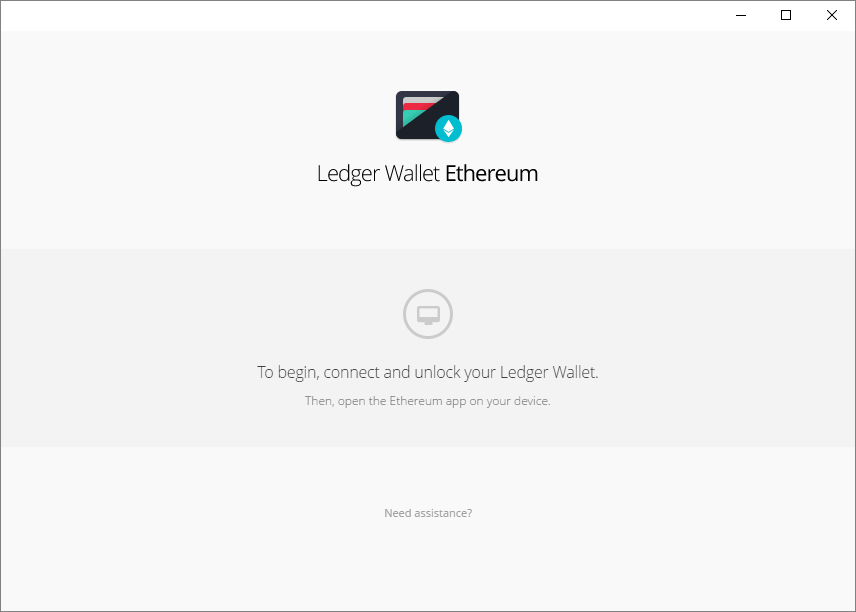
Ledger Wallet Ethereum
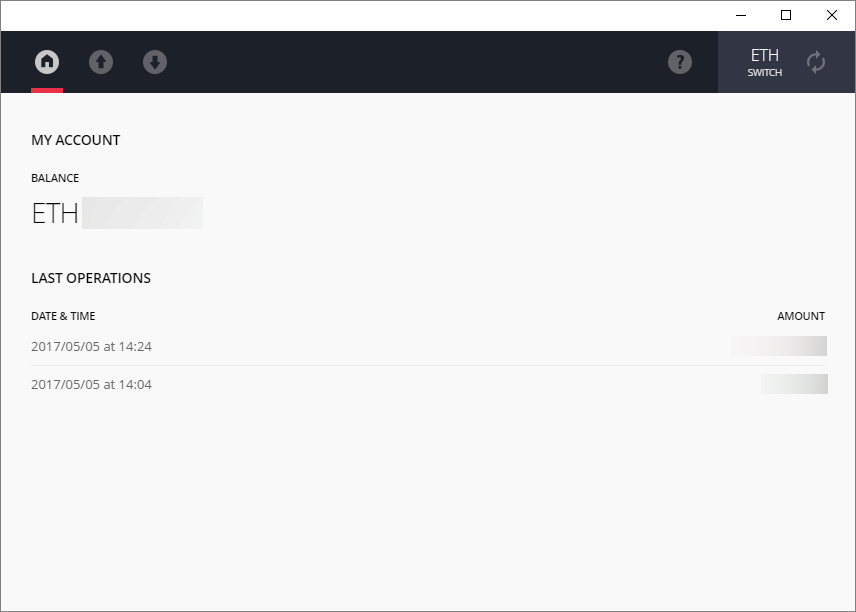
Overzicht van het saldo en recente transacties
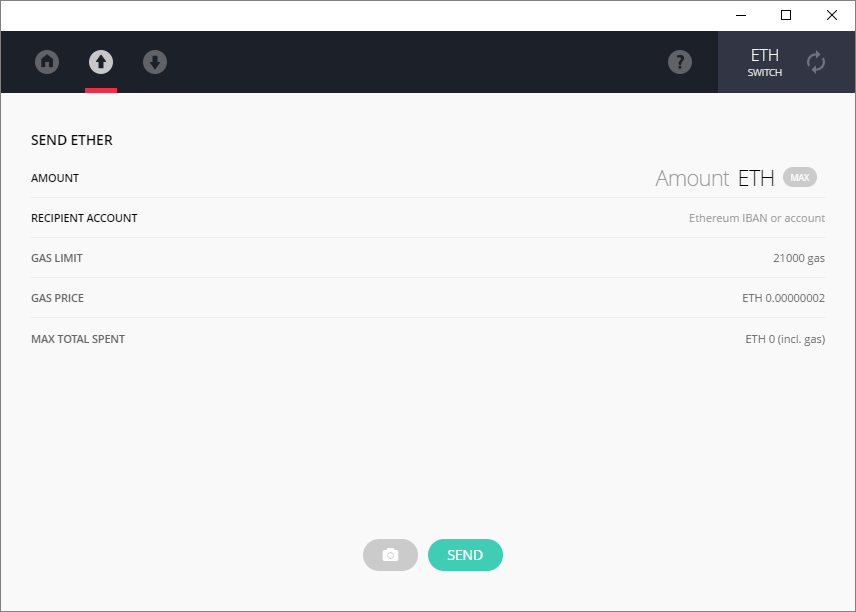
Versturen van Ethereum
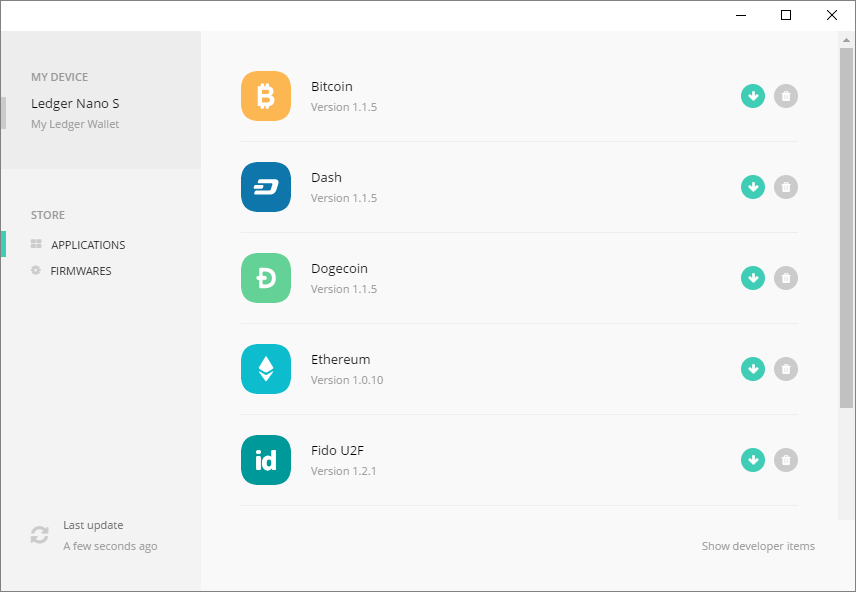
Ledger Manager
Daarnaast heeft de Nano S ondersteuning voor Fido U2F, een standaard voor tweetrapsauthenticatie, waar bijvoorbeeld de Yubikey ook gebruik van maakt. Hiermee kan je inloggen op sites zoals Google of Github. Het is makkelijk om te gebruiken en het werkt prima.
Ook kan er een password manager worden geïnstalleerd op de Nano S, maar deze is op het moment nog zeer beperkt. De wachtwoorden zijn willekeurig gegenereerd, dus zelf een wachtwoord invullen is niet mogelijk. Het is niet mogelijk om te kiezen welke karakters in het wachtwoord staan of hoelang het wachtwoord moet zijn. De gegenereerde wachtwoorden bevatten vaak spaties, waardoor ik het op de sites die ik heb getest niet kon gebruiken. Ook is er geen desktop interface. De Nano S simuleert een toetsenbord, om de wachtwoorden in te voeren.
Overigens is de password manager nog in een bèta fase en Ledger is actief bezig met development. Zo wordt er in de toekomst een desktop interface verwacht. Je kan de roadmap van Ledger vinden op
Trello.
Conclusie
De Ledger Nano S biedt veel features voor een redelijke prijs. Het is een veilige manier om verschillende cryptocurrencies op te slaan en te beheren. Het apparaat is vriendelijk in gebruik door de bijhorende apps.
Dat de Nano S gebruikt kan worden met Fido U2F is mooi meegenomen, maar voor mij persoonlijk niet erg belangrijk. De password manager is in de huidige staat niet bruikbaar voor de meeste applicaties, maar als deze in de toekomst verder ontwikkeld wordt zal dit zeker handig zijn.
:strip_exif()/i/2001496601.png?f=imagemediumplus)
:strip_exif()/i/2001496601.png?f=imagemediumplus)
:strip_exif()/i/2001496601.png?f=imagemediumplus)
:strip_exif()/i/2001496603.png?f=imagemediumplus)
:strip_exif()/i/2001496605.png?f=imagemediumplus)